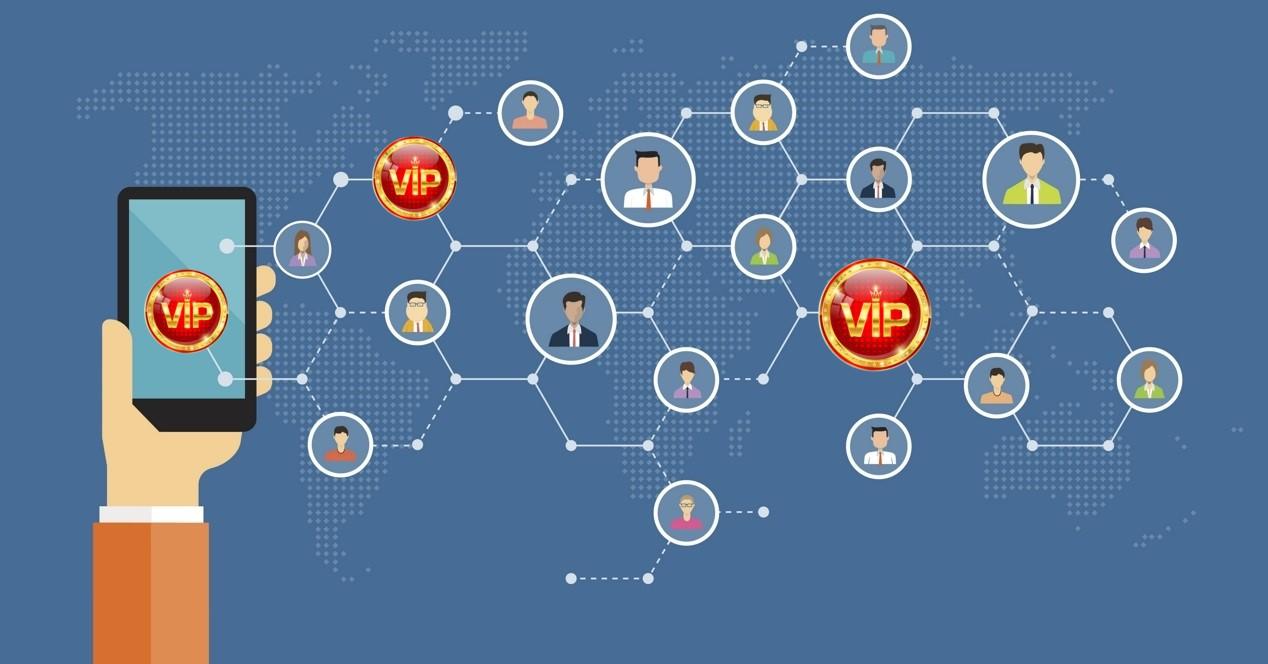Una de las funciones más útiles que nos encontramos, posiblemente, en nuestros móviles es el modo No Molestar. Permite alejarnos de la maraña de notificaciones, llamadas, mensajes y demás interrupciones derivadas de la actividad de nuestro teléfono. De esta forma, podremos concentrarnos en una tarea concreta sin que nada nos moleste. Sin embargo, están los contactos favoritos, quienes tienen ‘patente de corso’ para poder interrumpirnos en cualquier momento, aunque es algo que tendremos que configurar.
Está claro que el terminal está diseñado para bombardearnos con todo tipo de alertas. Sin embargo, siempre podremos tomarnos un respiro, ya sea porque necesitemos estar fuera de lo que pasa en el teléfono durante un determinado momento, vayamos a entrar en una reunión, o porque simplemente queremos darnos un descanso. No obstante, al activar esta herramienta, podremos seleccionar esas excepciones, o contactos favoritos que seguirán sonando igualmente en nuestro móvil, aunque todo lo demás esté silenciado.
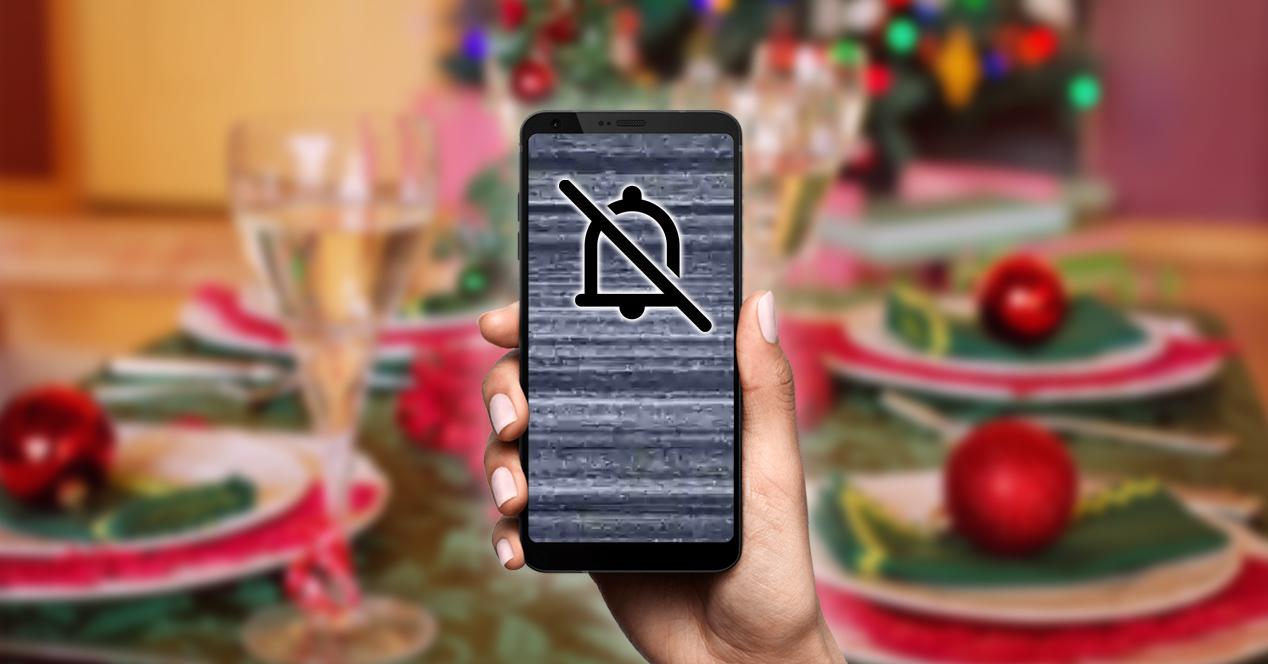
Una vez que tenemos activado el modo No Molestar, que generalmente se encuentra en la barra de acceso rápido, o incluso en el menú de Ajustes, dentro de Llamadas y Notificaciones, procederemos a marcar las excepciones que sí podrán molestarnos, aunque todo lo demás esté en silencio. Es una función importante, ya que nos permite poner a determinados contactos en la lista de favoritos con el fin de que podamos seguir recibiendo sus mensajes y demás acciones.
Los contactos prioritarios
Es el momento de ver cómo podemos añadir a las personas que tenemos guardadas en nuestra agenda a la lista de favoritos o números VIP del teléfono. De esta manera, siempre podrán llamarnos, sin excepciones. Esto quiere decir que, incluso cuando tengamos el modo No molestar activado, podrán llegarnos sus mensajes o llamadas.
En Android
Dentro de nuestra agenda en Android podremos marcar con una estrella la importancia de cada uno. Para ello tendremos que entrar en la app de Teléfono, y al lado de su nombre o foto, en caso de tenerla, podremos ver una estrella. Al marcar este símbolo lo añadiremos directamente a nuestra lista de contactos VIP, lo que significa que también estará por encima de todas las limitaciones, cuando pongamos el móvil en silencio en el modo no molestar. También recibiremos sus llamadas y notificaciones aunque contemos con una herramienta para gamers que cuente con su propio modo No Molestar.
En iPhone
Por si no lo sabías, cuando activamos este modo, de manera predeterminada, los contactos que se encuentran en Favoritos se saltarán esta barrera. Por lo que recibiremos igualmente sus llamadas y mensajes.
Por lo tanto, es bueno conocer como añadirlos a esta lista. Para hacerlo, deberemos entrar en la app de Teléfono > toca en la pestaña de Favoritos > pulsa en el + > elige el contacto que quieras añadir. Aquí, podrás elegir si quieres que sea un privilegiado en mensajes, llamadas y vídeo.
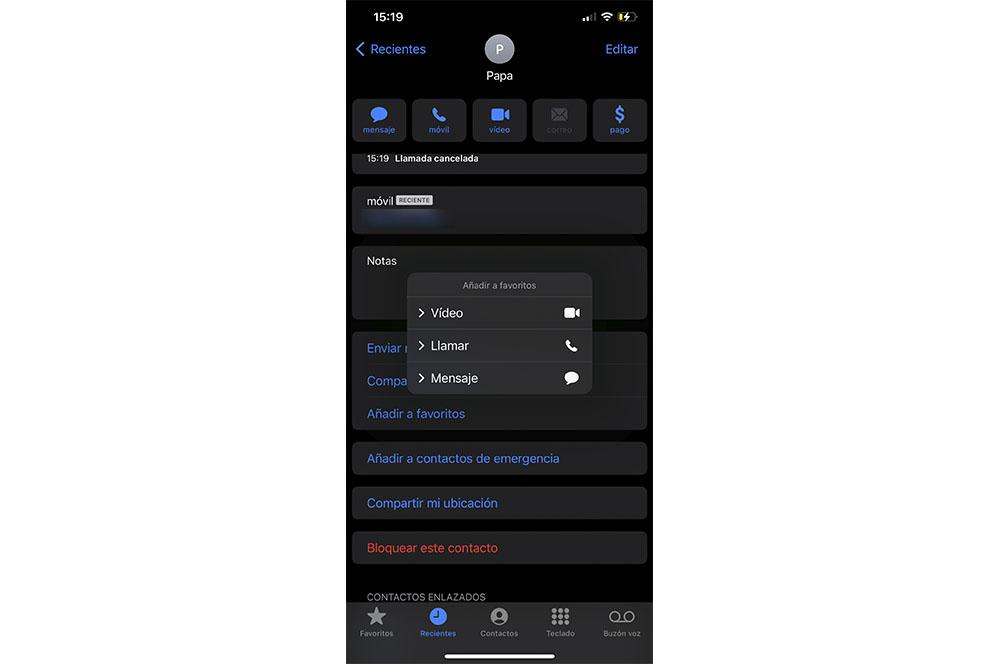
No obstante, también podrás hacerlo de otra forma. Tan solo deberás acceder a tu agenda, buscar el que quieras meter en esta sección de tu teléfono y tocar en Añadir a favoritos. Y de igual forma que antes, tendremos que elegir entre las tres categorías que nos da a elegir el iPhone para convertirlo en un usuario VIP.
En WhatsApp
Muchos de los que llegáis hasta aquí lo hacéis pensando en configurar los contactos de WhatsApp como contactos favoritos, pero, lamentablemente, esto no es algo que permite la app de mensajería. Sin embargo, sí que podemos fijar algunos chats importantes en la parte superior de la app.
Para configurar contactos favoritos en WhatsApp, sigue estos pasos:
- Abre la aplicación WhatsApp en el móvil
- En la parte superior de la pantalla, selecciona la pestaña Chats
- Busca el contacto que deseas agregar a tus favoritos
- Mantén presionado el contacto hasta que aparezca un menú en la parte superior
- Selecciona el icono de la chincheta
- Ahora, puedes encontrar tu contacto favorito en la parte superior de esta ventana
- Puedes fijar hasta 3 chats o grupos favoritos
Llévalos a tu pantalla de inicio
Una de las formas que tendremos que tener acceso rápido a nuestros contactos será mediante los diferentes widgets en nuestra pantalla de inicio. Esto podremos hacerlo una vez ya hayamos configurado nuestros diferentes contactos favoritos, por lo que ahora la cuestión radicará en la necesidad de pasar estos contactos a nuestra pantalla, lo que será un proceso absolutamente sencillo y que podremos realizarlo tanto en iPhone como Android.
En Android
Como ya hemos dicho, se trata de un proceso fácil y que nos permitirá tener nuestros contactos fácilmente mediante los widgets en nuestra pantalla. Para realizar este proceso, antes que nada, tendremos que dirigirnos a nuestra pantalla de inicio y más concretamente al sitio en el que queremos poner este contacto para no tener que movernos a la hora de colocarlo.
- Una vez en esta pantalla, pulsaremos sobre ella hasta que nos aparezcan las opciones de personalización y una vez ahí pulsaremos sobre la opción de Widgets.
- En esta pantalla nos iremos hasta el widget de ‘Contactos’ y pulsaremos sobre la opción que más nos convenga
- Al pulsar sobre él, nos permitirá poner uno de nuestros contactos favoritos en la pantalla de inicio para que podamos llamarle directamente desde aquí.
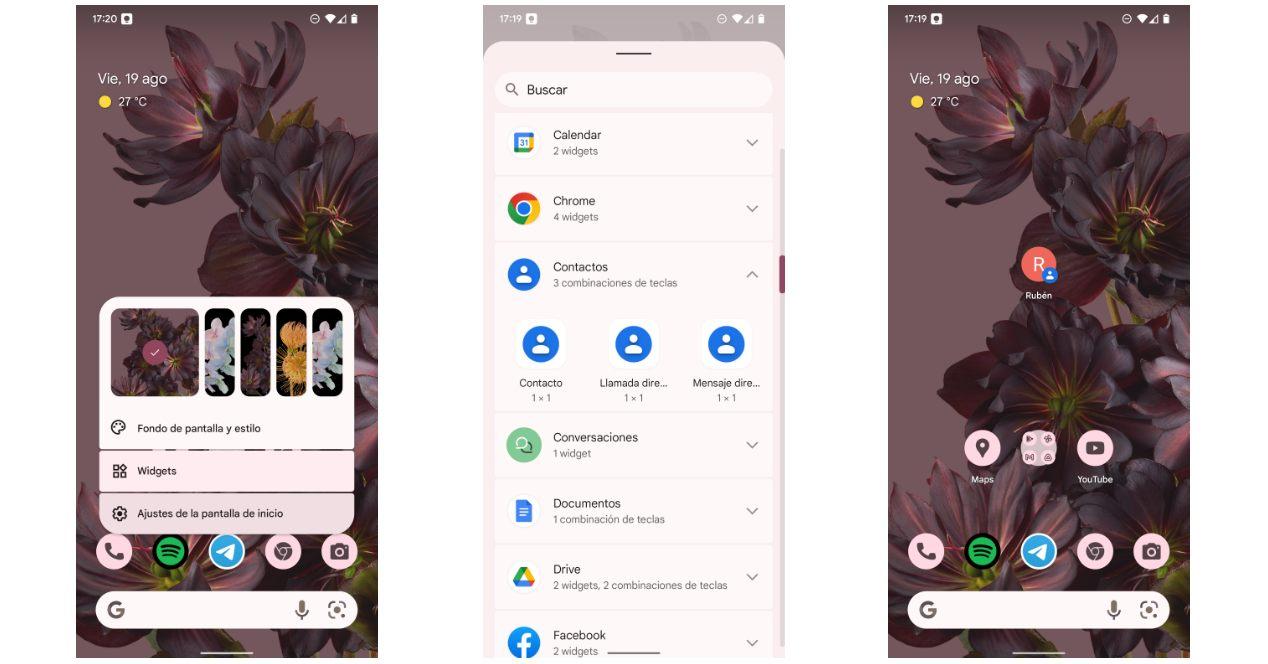
En Android nos dará la posibilidad de que a nuestro contacto favorito podamos realizar una llamada directamente, un SMS o en su defecto, ver la ficha de este contacto y una vez ahí, decidir qué vamos a realizar con dicho contacto.
En iPhone
Al igual que ocurre en Android, el proceso que tendremos que seguir en iOS será muy pero que muy parecido, por lo que simplemente tendremos que seguir los siguientes pasos para tener completo acceso a nuestros contactos favoritos a golpe de dedo.
- Debemos dirigirnos a nuestra pantalla de inicio y mantener pulsada la pantalla para que se nos abra la pestaña de edición de nuestra Home Screen;
- En la parte superior izquierda de nuestra pantalla tendrá que aparecer un ‘+’ sobre el que pulsaremos para abrir la pestaña de los widgets.
- Navegaremos por el menú hasta encontrar ‘Contactos’ para abrir el widget que nos dará hasta tres posibilidades para acceder directamente a los mismos en nuestra pantalla; uno, cuatro o hasta seis posibles serán los contactos que podrán aparecernos en nuestra pantalla de inicio.
En el caso de que no tengamos contactos suficientes puestos en favoritos, el teléfono nos pondrá los contactos frecuentes como los posibles para realizar la llamada de manera directa.
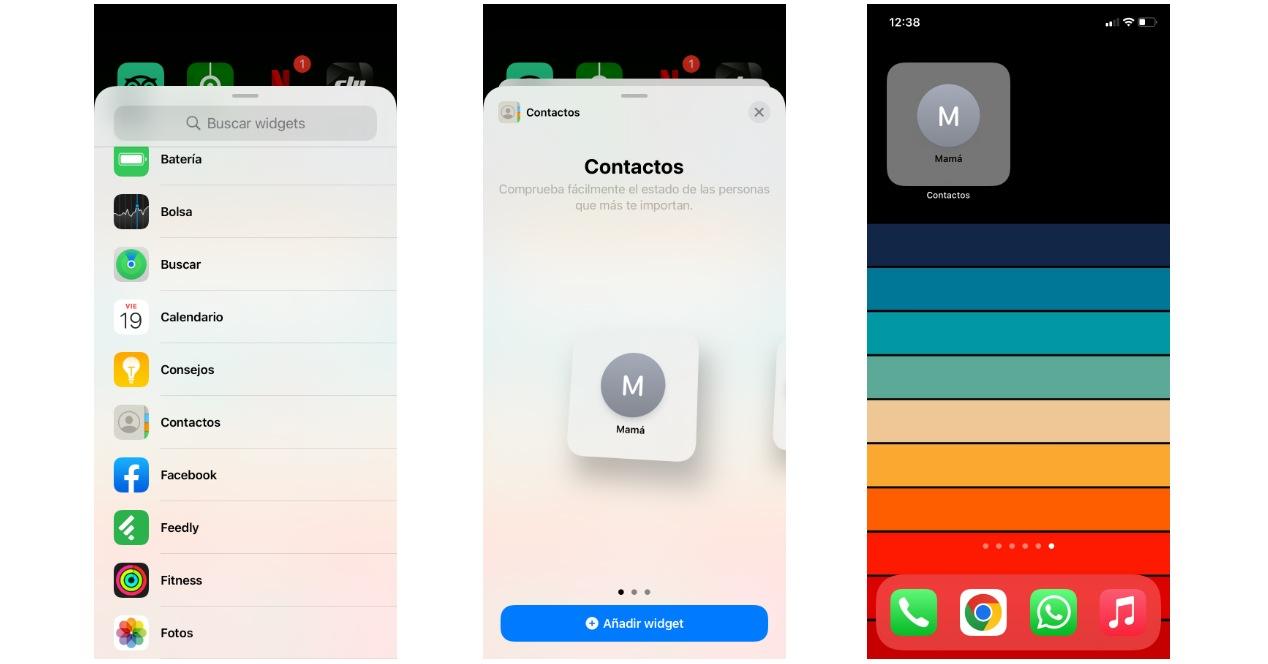
En WhatsApp
Si quieres, también puedes añadir un chat de WhatsApp a la pantalla de inicio de tu móvil, siguiendo los siguientes pasos:
- Abre la aplicación WhatsApp en su teléfono
- Busque el chat que deseas agregar a la pantalla de inicio
- Mantén presionado el chat hasta que aparezca un menú emergente
- Pulsa sobre el icono de 3 puntos de la esquina superior derecha
- Selecciona la opción Crear acceso directo en el menú emergente
Ahora, se creará un acceso directo del chat en la pantalla de inicio del móvil y, al pulsar sobre él, se te llevará al contacto en cuestión para acceder a él rápidamente sin tener que abrir la aplicación WhatsApp.
Pon excepciones
Primero iremos directamente con los móviles que cuentan con el sistema operativo de Google. Por el hecho de que serán diferentes las opciones que deberemos ajustar a nuestras necesidades para que nuestros contactos se conviertan en favoritos y así puedan evitar la barrera del modo No Molestar de Android. Ahora bien, si eres de los que tienen un móvil de Apple, tranquilo, porque también hay diferentes opciones. No solo para añadir contactos a favoritos en el teléfono, sino también para permitir distintas excepciones, al igual que hemos visto en los teléfonos Android.
En llamadas
Para marcarlos tendremos que ir a los Ajustes y tocar sobre Sonido. Ahora entramos en No Molestar. Ahora tendremos que entrar en el apartado de Personas para pasar a seleccionar los correspondientes. Dentro de esta sección tocaremos en Llamadas y, a continuación, elegiremos qué llamadas queremos recibir: cualquier contacto, destacados, todo el mundo o ninguna.
También podremos permitir las entrantes, si alguien ha decidido ponerse en contacto con nosotros por segunda vez y no han pasado más de 15 minutos. En ese caso, tendremos que marcar sobre Permitir llamadas repetidas.
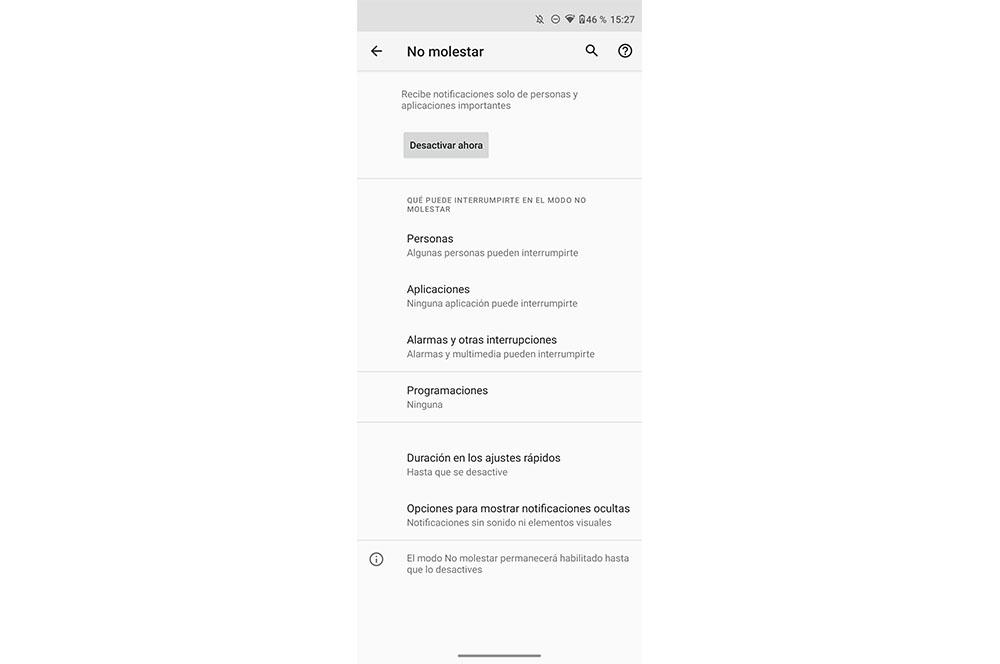
Del mismo modo, podremos elegir contactos favoritos en el móvil o esas excepciones para los mensajes. En el mismo menú anterior tocamos sobre el botón de Mensajes. Después, seleccionamos cuáles queremos recibir, ya que podremos elegir entre las mismas opciones que teníamos en el apartado de las llamadas. Por lo que no habrá mayor dificultad. Sin embargo, aquí no hay una opción extra para dejar un margen de 15 minutos como en el caso anterior.
En cambio, si no quieres meter a todo el mundo en la lista de privilegiados de tu agenda y eres de los que se pasan el día viviendo con el modo concentración del iPhone activado, es el momento de que aprendas a configurar las excepciones de iOS. Para ello, deberemos ir a Ajustes > Modos de concentración > No molestar. Si pulsamos sobre la categoría de Personas podremos añadir a la persona que queramos. Además, en Permitir también, tendremos la opción de seleccionar si queremos Llamadas de: Todo el mundo, Nadie, Favoritos o Todos los contactos. Y, al igual que en Android, tenemos la opción de que puedan llamarnos de nuevo. Aunque, en iOS tan solo dan un margen de 3 minutos de diferencia.
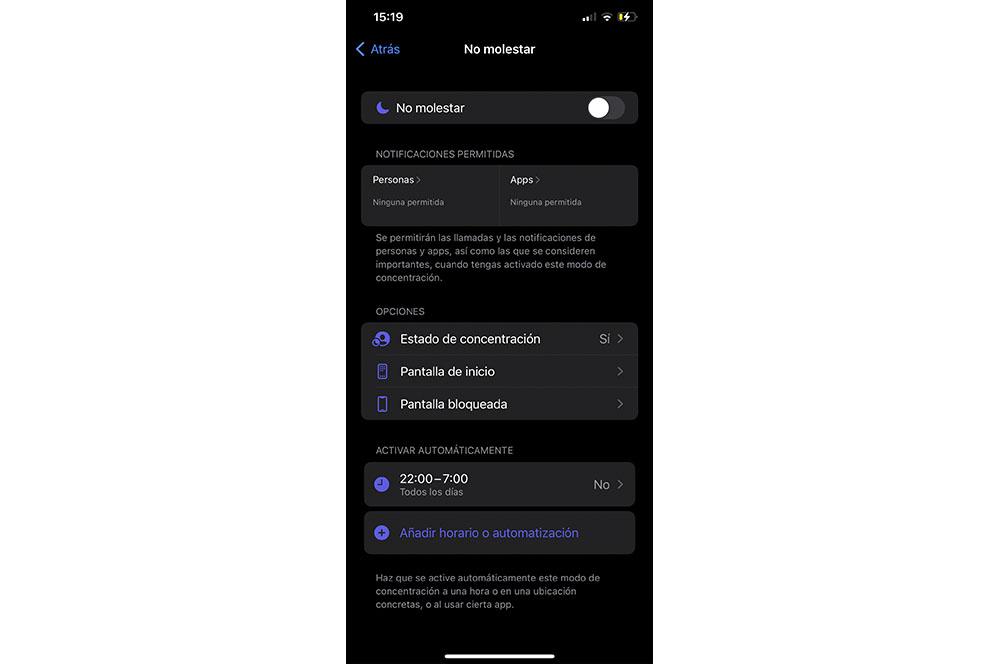
Para las aplicaciones
Del mismo modo y aunque no sea una persona que tenemos agregada en la agenda del móvil, puede que estemos esperando un WhatsApp importante o un correo electrónico urgente. Por esto mismo, podremos aplicar también estas excepciones al modo No Molestar, pulsando sobre Notificaciones de aplicación y marcando aquellas apps que se saltarán la restricción de no molestarnos.
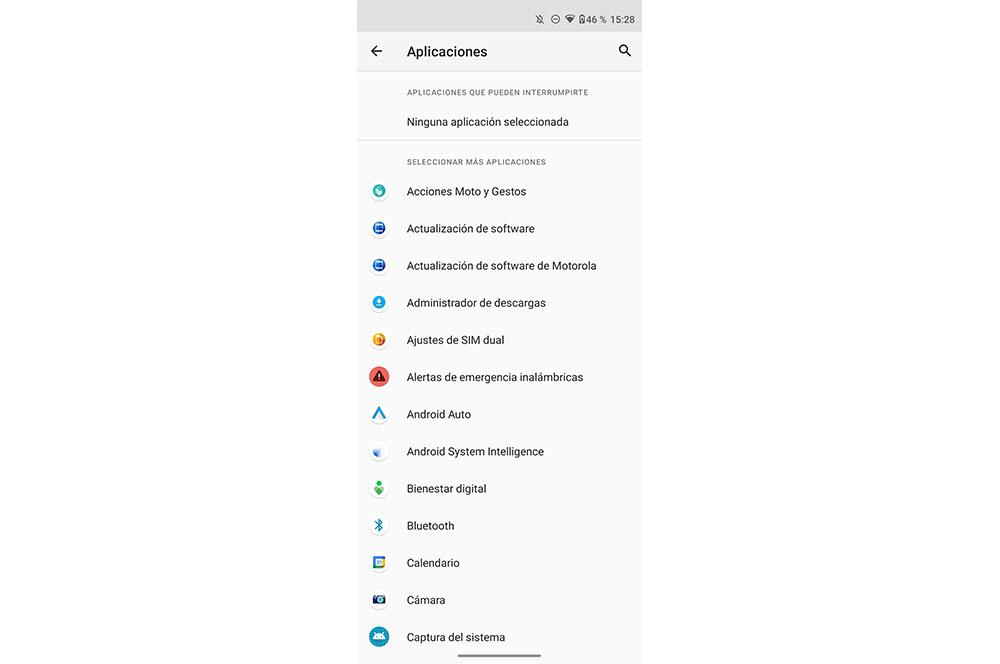
En el caso de iOS, tendremos que volver a entrar en el apartado de Modos de concentración > No molestar para acceder a la categoría de Apps. Ahí dentro, veremos como podemos ir añadiendo todas aquellas aplicaciones que nos podrán entregar de manera inmediatamente las alertas que vayamos recibiendo en el iPhone.
Alarmas y otras interrupciones
Por último, el último apartado que podremos configurar con excepciones será la sección que está relacionada con todas las alarmas, sonidos, eventos y recordatorios de nuestro teléfono Android. Dentro de esta sección, tan solo deberemos habilitar alguna de las anteriores opciones para que podamos permitir que nos sigan molestando siempre.
De todas formas, esta será una cuestión que podemos activar y desactivar continuamente, por lo que si en algún momento queremos activar estas opciones de nuevo siempre podremos entrar a este menú para volver a activarlo.
¿Estos contactos saben que están en favoritos?
Una de las preguntas que quizás nos hagamos en el momento de añadir estos contactos a favoritos será si este proceso que estamos realizado se les notifica a ellos en su teléfono móvil. La cuestión es que no tenemos que preocuparnos en este sentido, pues no se les debe notificar absolutamente nada, simplemente se trata de un proceso que viene a mejorar la accesibilidad y la facilidad con la que vamos a movernos por la interfaz de nuestro móvil y por nuestros contactos. Por lo tanto, en ningún momento se le notificará al otro contacto que esto está ocurriendo.
Lo más natural será que, en este punto, los contactos que estamos incluyendo en esta lista sean contactos con los que tenemos cierta confianza y la inclusión en esta lista vendrá dada por cuestiones de comodidad e incluso de emergencia; pues si llega a darse el caso, los contactos que están colocados como favoritos, serán los primeros a los que puedan llamar los servicios de emergencia si nos ocurriera algo. A pesar de esto, hay sistemas operativos como es el caso de iOS que diferencian entre contactos de emergencia y favoritos.